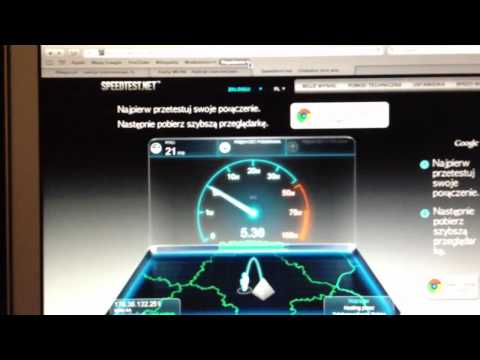
Zawartość
Pomimo wyjątkowo smukłej konstrukcji, MacBook Air ma wbudowaną kartę sieci bezprzewodowej, która umożliwia połączenie z dowolną pobliską siecią bezprzewodową, jeśli masz hasło. Rozwiąż problemy z siłą sygnału lub innymi problemami związanymi z Internetem, aby poprawić Wi-Fi komputera MacBook Air.
Instrukcje

-
Kliknij ikonę „AirPort” i wybierz opcję „Wyłącz Wi-Fi”. Poczekaj pięć do 10 sekund, a następnie wybierz „Włącz Wi-Fi”, aby ponownie uruchomić kartę bezprzewodową. Air na kilka godzin lub nawet dni, jest przeładowany informacjami i może wymagać ponownego uruchomienia.
-
Wybierz nazwę zaszyfrowanej sieci bezprzewodowej za pomocą hasła, które znasz za pomocą menu „AirPort”. Chociaż podłączenie do niezaszyfrowanej sieci jest znacznie łatwiejsze, ponieważ nie trzeba wprowadzać hasła, korzystanie z niezaszyfrowanych sieci zwiększa ryzyko powolnego połączenia z powodu nadmiernej liczby użytkowników.
-
Połącz się z inną siecią, jeśli używana jest wolna lub całkowicie nieaktywna. Jeśli inna sieć działa na MacBooku Air, nawet jeśli nie planujesz jej regularnie używać, oznacza to, że problem dotyczy połączenia, a nie MacBooka Air.
-
Usiądź jak najbliżej routera, który emituje sygnał bezprzewodowy, którego używasz. Im mniejsza odległość sygnału, tym wyższa jego jakość. To optymalizuje szybkość i spójność Internetu w MacBooku Air.
Jak
- Apple ostrzega, że próba podłączenia MacBooka Air do przestarzałego routera innej firmy może się nie powieść. Jeśli używany router jest przestarzały i nie można go zaktualizować samodzielnie, rozważ użycie nowego routera w MacBooku.